
Lightroom高级版是一款图形工具软件,滑块可修饰图像、应用照片滤镜、微调背景,并使用创新预设快速添加独特的调整。拍摄RAW和DNG照片并存储高质量的图像信息到手机。采用简单易用的操作来管理图片,用户可以随意创建相册文件,并在相册中进行编辑、注释、标签等操作,非常方便。软件内置五种拍摄模式自动、专业、高动态范围、长曝光、深度拍摄,用户可以通过它获得高质量的图像,强大的图像后处理工具可以满足绝大多数任务,有需要的用户直接下载就可以开始体验了。
需要登录才能下载其他滤镜并使用高级功能
1、性能提升
通过 Lightroom Classic 中的性能改进,您可以在更短的时间内导入照片、生成预览以及从“图库”模块移动到“修改照片”模块。
2、调节精度更高
使用范围蒙版工具可以根据颜色、亮度或深度轻松选择要编辑的区域或对象。
3、轻松获取全景照片
现在,您可以通过一步将多个包围曝光合并到多张 HDR 照片中,然后将它们拼接成全景图,从而更快地创建 HDR 全景图。
4、多种编辑工具
这包括提亮颜色、使暗色摄影更加生动、消除缺陷、拉直弯曲图像等等。 您可以轻松地整理计算机桌面上的所有照片。
1、使用 Lightroom Premium 将您的摄影提升到新的水平! 升级以解锁易于使用的工具,如修复画笔、选择性调整、几何、云存储、Adobe Sensei 功能等。
2、橡皮擦:删除照片中的几乎所有内容,无论大小,让您完全控制图像。
3、选择性调整:用手指或手写笔精确编辑照片的任何部分,以应用精确的细节。
4、几何:确保所有行都对齐。 使用强大的“柱”、“导柱”和“几何滑块”工具调整图像的视角,创建带有直线的超清晰照片。
5、RAW 编辑:将 DSLR 或无反光镜相机中的 RAW 照片导入手机中,以便您可以在任何地方对其进行编辑。
6、ADOBE SENSEI:利用人工智能的力量,根据照片中的物体或人物自动标记和组织照片。 快速搜索“山脉”或“玛丽亚”将显示包含这些元素的所有照片。
7、Adobe Creative Cloud 存储:备份原始照片并对其进行编辑,以便在其他设备上以及通过 Web 上的 Lightroom CC 访问它们。
8、高级共享:Lightroom CC Web Gallery 可以轻松在线展示您的照片。 编辑无缝同步,因此您所做的任何更改始终是最新的。
9、目前,包含高级处理和内存功能的设备支持完整原生 HDR 拍摄模式,包括但不限于以下设备:Samsung S7、S7 Edge、S8、S8、Note 8、Google Pixel、Pixel XL、Pixel 2、Pixel 2 XL、Pixel 3、Pixel 3 XL 和 OnePlus 5。
1、预设:只需触摸照片编辑器即可大幅修改图片并获得精美的图片。
2、配置文件:使用这些强大的一键式工具为您的照片编辑带来引人注目的视觉变化
3、曲线:执行高级照片编辑以更改颜色、曝光、色调和对比度
4、混色:对照片进行优化和调色,使其焕然一新
5、清晰度、纹理和去雾:使用这些行业领先的工具为您的照片编辑注入活力
6、互动教程:完成由摄影师同行编写的分步课程,以获得灵感并学习如何进行照片编辑以获得美丽的图像
7、专业级相机:通过独特的控件释放手机的潜力。 提供曝光、定时器、即时预设等选项
8、高级相机模式:使用 Raw、Professional 和 HDR* 等高级摄影模式获得更清晰的照片
9、组织和管理:使用文件夹、相册、星星和标签来突出显示您最好的照片和图像
10、保留原始照片,同时比较多个照片编辑版本,选择您喜欢的照片风格。
11、几何工具:确保对齐。 使用强大的直立、引导直立和几何滑块工具调整图像角度,通过直线对齐获得超清晰的照片。
12、修复画笔:删除照片中的任何内容,无论大小如何,以完全控制图像并轻松修饰它。
13、选择性调整:用手指或画笔笔触精确编辑照片的任何部分,精确增强细节。 使用“局部色彩校正”功能编辑选定区域并准确设置色调和饱和度,使您的照片更加真实。
14、RAW照片编辑:将单反相机或无反光镜相机中的RAW照片导入到手机中,以便您可以随时随地进行编辑。
Full Raw HDR 摄影模式目前支持具有高级图像处理和存储能力的设备,包括但不限于 Samsung S7、S7 Edge、S8、S8、Note 8、Google Pixel、Pixel XL、Pixel 2、Pixel 2 XL、Pixel 3、 Pixel 3 XL 和 OnePlus 5 等设备。
从 Lightroom for mobile (Android) 版本 5.0 开始,您可以将已编辑的照片导出为 JPEG、DNG、TIF 或原始图像。Lightroom 还提供了 JPG 品质、输出锐化、色彩空间等导出选项。
要导出照片,请执行以下步骤:
1、执行以下任一操作:
在放大视图中打开要导出的图像。
在网格视图中,长按任意照片以选择它并显示多个选区视图。选择您要导出的所有照片。
2、点按右上角的分享图标。
3、在显示的弹出菜单中,点按导出为。
4、在导出对话框中,选择以下选项:
预设
选择预设选项以将您的照片快速导出为 JPG(小)、JPG(大)或原始图像。
文件类型
从 JPG、DNG、TIF 和原始图像(导出照片为完整尺寸的原始图像)中选择一种。
尺寸
这些选项适用于 JPG 和 TIF 文件格式。可以从以下选项中进行选择:
最大可用尺寸:以最大可用尺寸将所选照片导出为 JPG 和 TIF 格式。
小:将存储的 JPG 和 TIF 照片长度限制为 2048 像素。宽度会相应地缩放,以保持原始长宽比。
自定:对照片的长边应用指定像素值,然后使用照片的原始长宽比计算另一条边的值。长边值不得超过 15,000 像素。
质量
从 10% - 100% 间选择一个选项。
包含水印
启用此选项可在导出的照片中包含水印文本。
点按更多选项以访问:
包括元数据选项。
包含题注、相机与 Camera Raw 信息和位置信息以及版权元数据的选项。
文件命名:您可以将导出的照片命名为原始名称、自定义名称,或者以“日期-文件名”格式来命名。
输出锐化:根据您想要查看照片的媒体和所需的锐化量来设定锐化设置。
色彩空间:根据预期的输出选择一个色彩空间。
5、点按√图标。要导出的选定照片数量会显示在左上角。
存储到设备
完成照片编辑后,您可以将已修改的照片的副本(.JPG 格式)存储到设备中。执行以下任一操作:
执行以下任一操作:
在放大视图中打开要导出的图像。
在网格视图中,长按任意照片以选择它并显示多个选区视图。选择要存储到移动设备中的所有照片。
点按右上角的分享图标。
在显示的弹出菜单中,点按存储到设备。
注意:
如果将相机胶卷中的照片设置为自动导入相册,则存储的图像会自动添加到相册,并与 Lightroom 桌面版 进行同步。
1、点击qq进入群聊,进群后点右上角“三”,点击文件
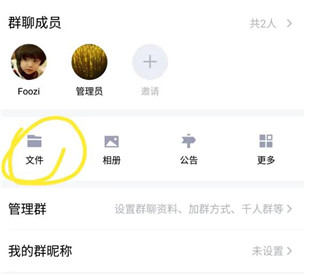
2、点击预设下载到本地
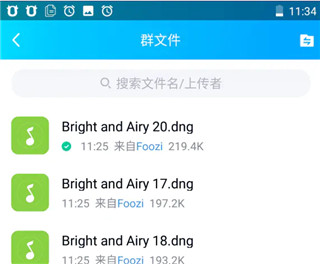
3、打开在本站下载的Lightroom高级版,打开照片
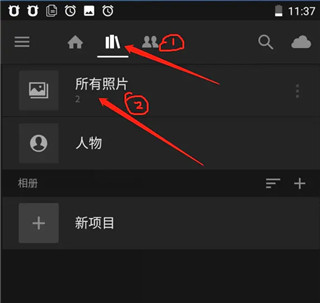
4、点三个点的按钮
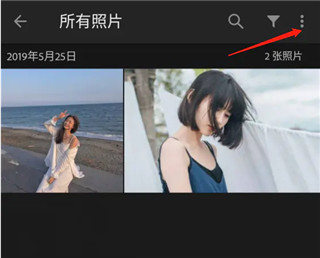
5、选择添加照片,打开文件找到QQ下载的DNG文件
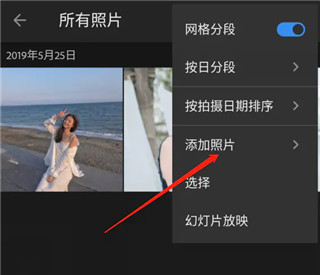
6、打开导入预设文件到 lightroom
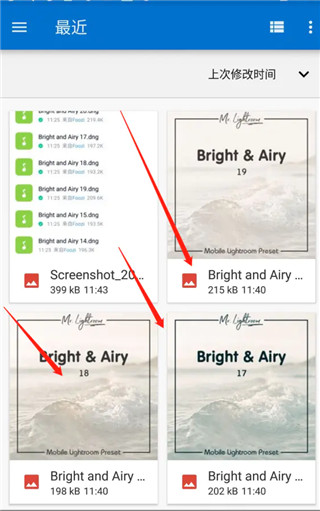
7、打开预设文件
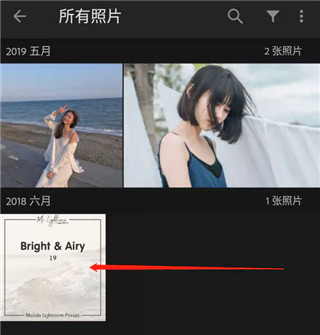
8、点三个点的按钮
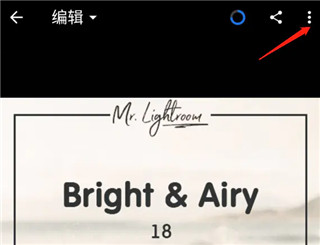
9、创建预设
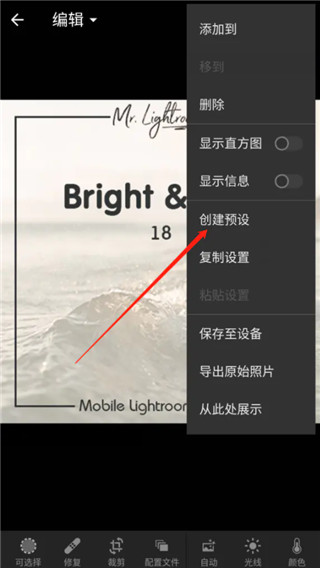
10、命名预设名点勾确认
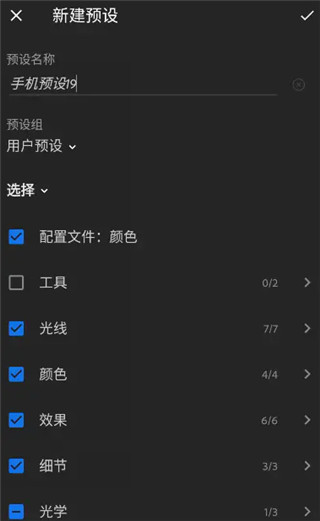
11、完成
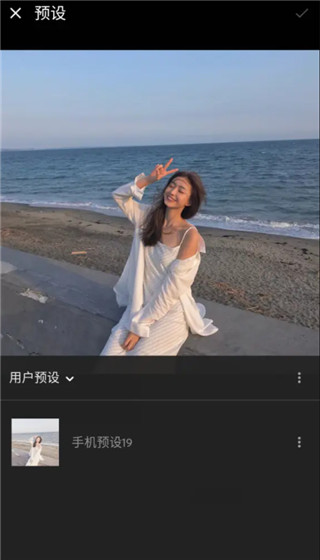
v9.4.2版本
- 支持最新的相机和镜头
- 错误修复和稳定性改进
需要网络放心下载免谷歌商店
图片处理工具